Crear y probar nuestra organización borrador
Seguir el proceso con Trail Together
¿Desea seguir el proceso con un experto a medida que realiza este paso? Mire este video, que forma parte de la serie Trail Together.
(Este clip comienza en el minuto 07:56, en caso de que desee retroceder y mirar el comienzo del paso nuevamente).
Introducción
En este paso, crea una organización borrador, asigna un conjunto de permisos y envía datos de muestra a la organización borrador.
- Cree una organización borrador, establézcala como su valor predeterminado y otórguele un alias:Habitualmente, el comando se completa en menos de un minuto. Obtiene dos elementos en el resultado: el Id. de organización y el nombre de usuario.
Observe que no obtuvimos una contraseña. Esto es porque Salesforce DX utiliza tokens de autenticación en caché.
- Abra la organización borrador que acaba de crear ejecutando el comando:Al establecer la organización borrador como valor predeterminado mediante el indicador
-d, el sistema recuerda que se almacenó el token de autenticación y lo utiliza para iniciar sesión por usted. El indicador-dle ahorra el tiempo de tener que iniciar sesión manualmente y recordar contraseñas más tarde.
A continuación, en la nueva organización borrador, implemente el proyecto dreamhouse-lwc que duplicó en la unidad anterior.
Implementar metadatos de origen en una organización borrador
- Implemente el proyecto dreamforce-lwc en la organización borrador con este comando:El proceso tarda unos momentos, pero todos los metadatos se implementan en la organización borrador. La ventana de terminal muestra la lista de recursos que se implementaron correctamente.
Asignar un conjunto de permisos a la aplicación DreamHouse
La aplicación Dreamhouse utiliza un conjunto de permisos para proporcionar acceso. Antes de probar la aplicación, necesita el conjunto de permisos asignado. Con Salesforce CLI, tiene la capacidad de asignar conjuntos de permisos de forma remota.
- Asigne el conjunto de permisos ejecutando el comando:
Para probar la aplicación, necesita datos en la organización borrador. Envíe los datos de muestra incluidos en el proyecto dreamhouse-lwc en la organización borrador.
Importar datos de prueba
Utilice comandos force:data para manipular registros en su organización a través de la ventana terminal command-line. Para importar datos en una organización, utilice la API de sObject Tree Save.
- Importe los datos de muestra en la organización borrador ejecutando este comando.
Configuró con éxito su organización borrador con el proyecto dreamhouse-lwc. Ahora está listo para probar la aplicación.
Probar su aplicación en la organización borrador
Tras enviar proyectos y datos en una organización borrador, comprobar que todo existe según lo previsto es una buena idea.
- Si su organización borrador no está abierta aún, ábrala con este comando:
- A continuación, abra la aplicación Dreamhouse:
- En el Iniciador de aplicación
 , busque y abra Dreamhouse.
, busque y abra Dreamhouse. - Haga clic en la ficha Properties (Propiedades) y observe que hay doce propiedades nuevas.
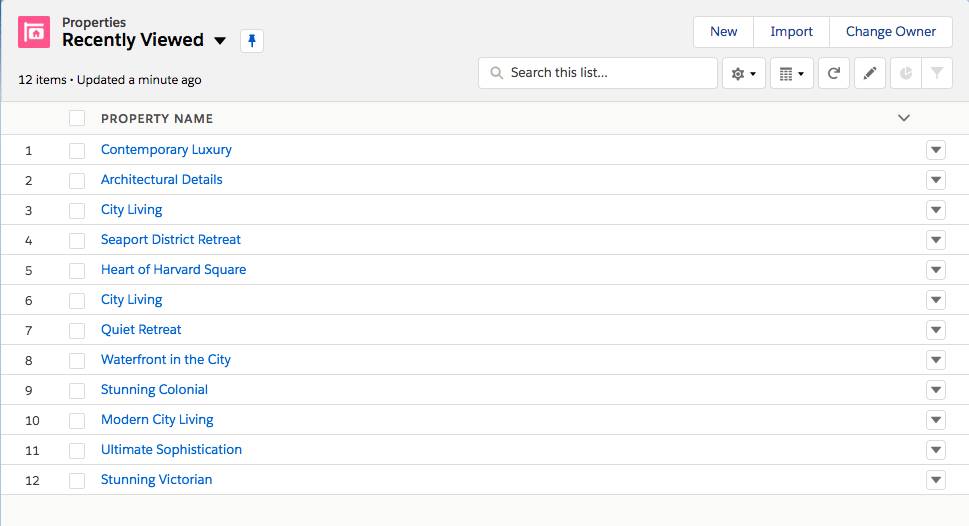
- Haga clic en la ficha Brokers (Corredores) y observe que existen ocho corredores nuevos.
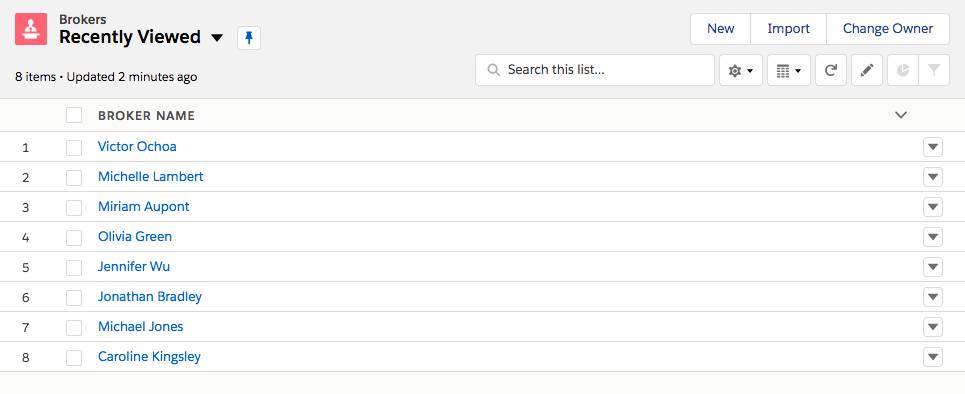
- En el Iniciador de aplicación
¡Felicitaciones! Utilizó la CLI de Salesforce para crear una organización borrador, asignar un conjunto de permisos y enviar datos de muestra.
Ahora está listo para iniciar el desarrollo de nuevas funciones en la aplicación DreamHouse. Continúe obteniendo información acerca de cómo utilizar Salesforce DX con otras herramientas de desarrollador como Visual Studio Code (VS Code) y crear integración continua (CI). Obtenga más información acerca de Salesforce DX en la ruta Información general sobre Salesforce DX.
Haga clic en Verify Step (Verificar paso) para confirmar que la organización borrador se creó y para obtener la insignia.
